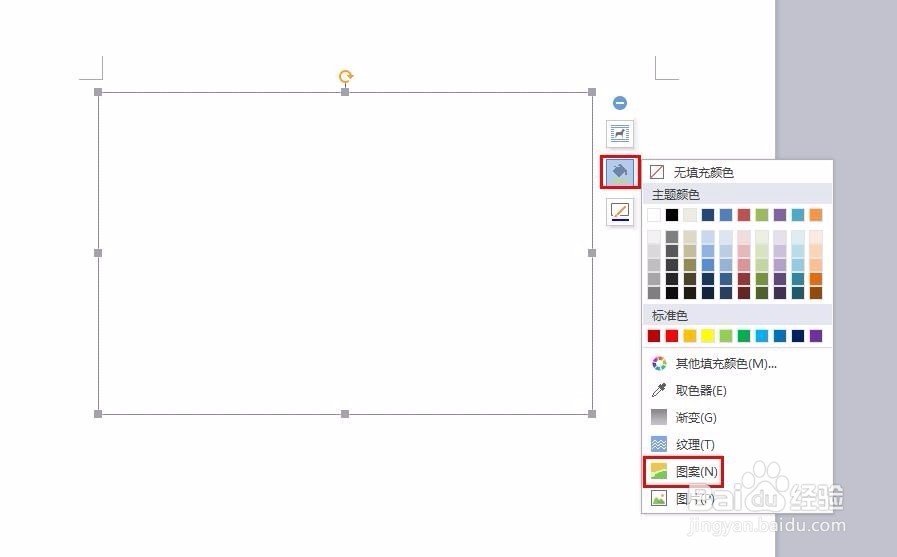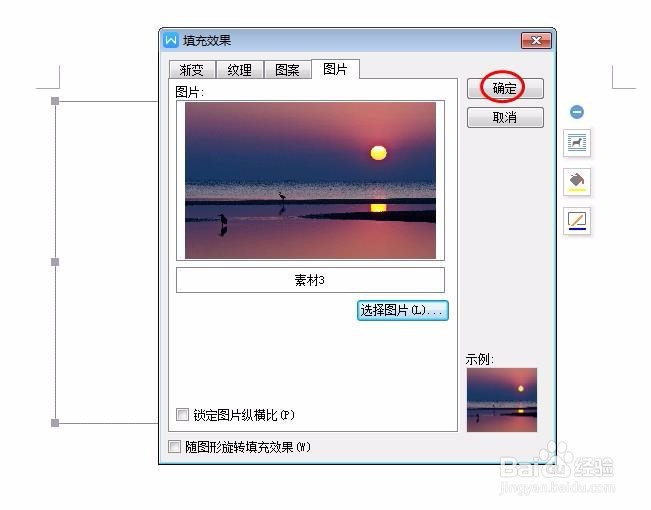怎样在文本框中加照片
我们在用wps文档或者word文档的时候,常用到文本框,那么怎样在文本框中加照片呢?下面就以wps文档为例介绍一下文本框中加照片的方法,希望对你有所帮助。
工具/原料
wps office 2016
怎样在文本框中加照片
1、第一步:打开一个空白的wps文档。
2、第二步:在菜单栏“插入”中选择“文本框--横向”,并在文档中建立一个文本框。
3、第三步:单击文本框右侧第二个按钮,在下拉选项中选择“图案”。
4、第四步:如下图所示,弹出“填充效果”对话框。
5、第五步:切换至“图片”标签页,单击“选择图片”按钮。
6、第六步:选择要添加的图片,单击“打开”按钮,在“填充效果”对话框中单击“确定”按钮。
7、完成文本框中添加照片的操作,效果如下图所示。
声明:本网站引用、摘录或转载内容仅供网站访问者交流或参考,不代表本站立场,如存在版权或非法内容,请联系站长删除,联系邮箱:site.kefu@qq.com。
阅读量:61
阅读量:76
阅读量:83
阅读量:21
阅读量:74